フレームは“シニアのときめきブログ”より拝借しています
作り方ツールはパソコン仲間の坂尾 美恵 様が作ったものです
 |
Jtrim (1)を起動する
1.表示→ 背景色 黒
2.新規作成 (500×500)白 OK
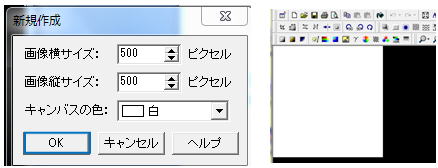
3.イメージ→ 座標切り抜き (10・10 490・490)×で閉じる
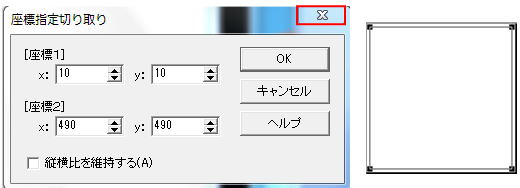
| 4. カラー →ネガボシ反転 | 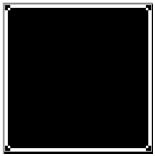 |
5.イメージ→ 座標指定切り抜き (50・50 450・450)×で閉じる
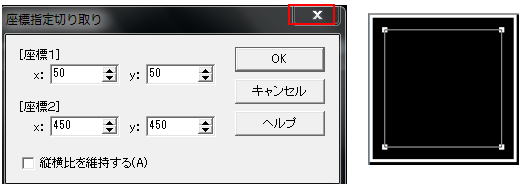
| 6.カラー →ネガボシ反転 | 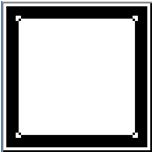 |
7. 加工 →フェードアウト(15)円形のチェックは外し OK
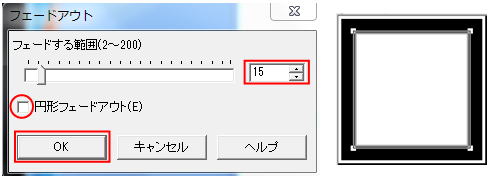
| 8.カラー → ネガボシ反転 | 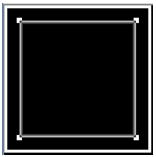 |
| 9.座標指定解除 何も無い所でクリック | 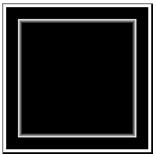 |
10. コピー
11. 加工 → モザイク (50)OK
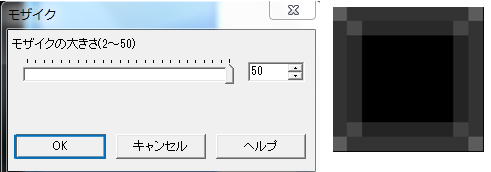
12. 編集 → 合成 明るいで合成 クリップボードにチェックを入れてOK
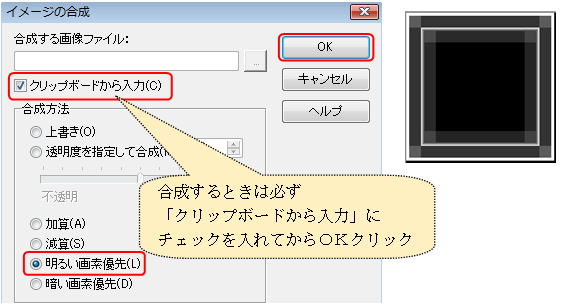
13. 加工 → フェードアウト 5 円形のチェックは外し OK
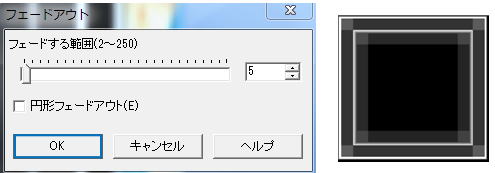
14. 加工 → エッジの抽出 (20)
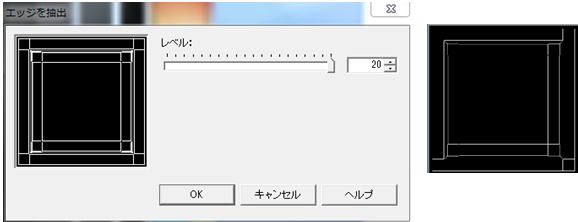
15. コピー
16. 戻るボタンで一つ戻して
17. 編集→合成 加算で合成「クリップボードから入力」にチェックを入れてOK
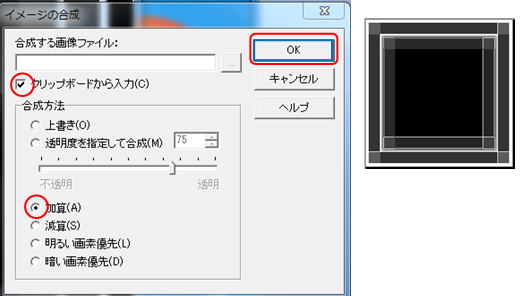
18. 加工 → エッジの強調 (10) OK

19. カラー → rガンマ補正 (0.5) OK
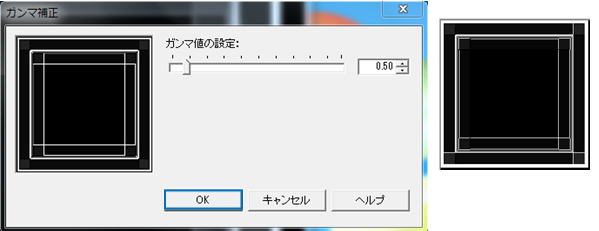
20. カラー 色解像度の変更 → 2色誤差拡散 クリック
21. コピー
22. 戻るボタンで 一つ戻して
23. 編集 → 合成 透明度(70)にして 合成
クリップボードにチェックを入れてOK フレームの完成です
名前を 付けて保存してから続いて画像合成の作業へ
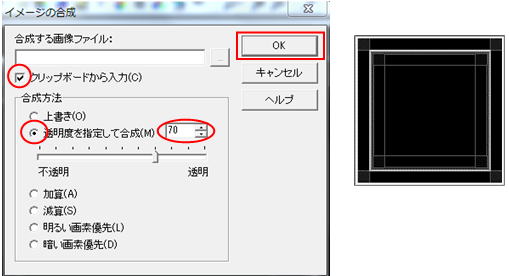
24.イメージ → 座標指定切り抜き 100.・100 400・400 ×で閉じる
最小化ボタンで横に寄せておく
Jtrim(2)を新しく起動
① フアイル → 開く 入れたい写真を呼び込む
② イメージ → リサイズ 数字の小さい欄に300と入力 OK
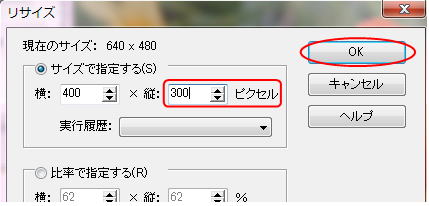
④ イメージ → 座標指定切り抜き 0・0 300・300 OK
手のマークで丁度良い所へ 持って行く OK
⑤ コピー
⑥ Jtrim(1)のフレームに 編集 合成 明るいで合成
座標指定を解除して 完成 名前を付けて保存します
画像の入れ替えは戻るボタンで 何度でも 入れ変えられる
⑦署名を入れます
編集 → 文字入れをクリック 文字入れダイアログボックスが表示されます
文字入れダイアログに文字を入力して「エンター」を押すと文字はフレームの
左上に表示されるので文字の上にマウスを持って行くと手のマークになるので
好きな位置に持って行ってから OK クリックします
この作品は フォント「CONNIE」サイズ 30 文字色 白
にしましたが、お好みでどうぞ
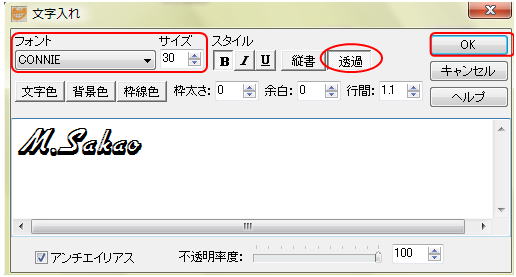
完成です 名前を付けて保存
「みい子のひとり言」ホームに戻る